Cách reset card màn hình bằng phím tắt nhanh chóng, hiệu quả
Nếu trong quá trình sử dụng laptop/máy tính xách tay cho những tác vụ nặng như thiết kế đồ họa, chơi game,... máy của bạn gặp phải tình trạng đơ, lag, bị đứng hình thì rất có thể lỗi này đến từ card màn hình. Bạn có thể thử cách reset card màn hình để khắc phục tình trạng trên. Nhưng làm thế nào để thực hiện thao tác reset card màn hình một cách nhanh chóng và hiệu quả nhất? Cùng Bệnh viện Công nghệ tìm hiểu thông qua nội dung bên dưới nhé! Có thể bạn cũng quan tâm đến dịch vụ sửa card màn hình và sửa laptop.
Reset card màn hình là gì?
Card màn hình chắc chẳng còn gì xa lạ với những bạn sử dụng máy tính lâu năm. Bộ phận này giúp bạn xử lý mọi tác vụ chuyên nghiệp liên quan đến tốc độ, đồ họa… Và nếu chỉ sử dụng card đồ họa để xử lý các tác vụ đơn giản như xem video, đánh văn bản hoặc làm việc online trực tuyến thì sức mạnh của card là vô tư. Nhưng trong trường hợp, bạn sử dụng thêm các phần mềm có cấu hình nặng thì máy sẽ đơ, dừng hình. Khi đó, việc reset card màn hình sẽ là giải pháp tối ưu nhất dành cho bạn.
Reset card màn hình bằng phím tắt
Reset card màn hình bằng giải pháp sử dụng phím tắt chính là cách đầu tiên mà bạn nên thử. Bởi lẽ, cách thức này vừa có cách thức đơn giản mà còn được đánh giá khá cao.Đa phần người dùng khi gặp trường hợp máy tính bị đơ lag sẽ sử dụng chiêu thức này.

Tổ hợp được dùng để reset card màn hình thông dụng nhất là phím Windows + Ctrl + Shift + B. Để sử dụng, người dùng chỉ cần cùng lúc nhấn tổ hợp 4 phím trên màn hình sẽ xuất hiện một hiện tượng nháy đen trên màn hình. Sau khi đã thực hiện xong, màn hình thiết bị của bạn sẽ bắt đầu hoạt động trở lại và giải quyết được tình trạng đơ, lag.
Reset card màn hình bằng quy trình xử lý tác vụ
Nếu đã thử cách reset card màn hình bằng phím tắt nhưng vẫn chưa khắc phục được tình trạng đứng hình, đơ, lag do card, vậy thì bạn có thể sử dụng quy trình xử lý tác vụ để reset card màn hình. Bạn có thể tham khảo hai tác vụ cơ bản sau để sửa lỗi trên:
Bước 1:
Mở ứng dụng Task Manager để tìm kiếm ứng dụng đang khởi chạy và làm thiết bị của bạn gặp vấn đề bằng cách nhấn tổ hợp phím Ctrl + Shift + Esc.
Bước 2:
Di chuyển đến ứng dụng đang gặp vấn đề để xử lý bằng cách nhấn tổ hợp phím Alt + Tab hoặc Windows + Tab.

Khởi động lại máy để reset card màn hình
Cách thứ ba mà bạn có thể thử để reset card màn hình chính là khởi động lại thiết bị. Hãy tắt máy bằng cách thức thông thường: Vào Window → Power → shutdown (hoặc bạn cũng có thể sử dụng Windows + D để trở về màn hình Desktop, sau đó nhấn ALT + F4 và nhấn Enter để xác nhận tắt máy tính.). Cuối cùng, hãy tiến hành khởi động trở lại để có thể sử dụng như bình thường.
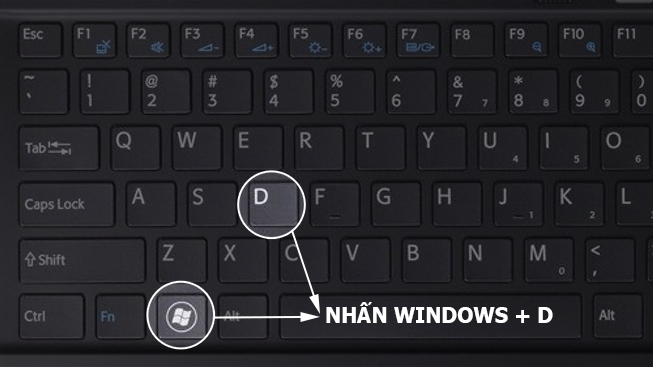
Hoặc nhấn tổ hợp phím Windows + X, sau đó nhấn liên tục phím U 2 lần.
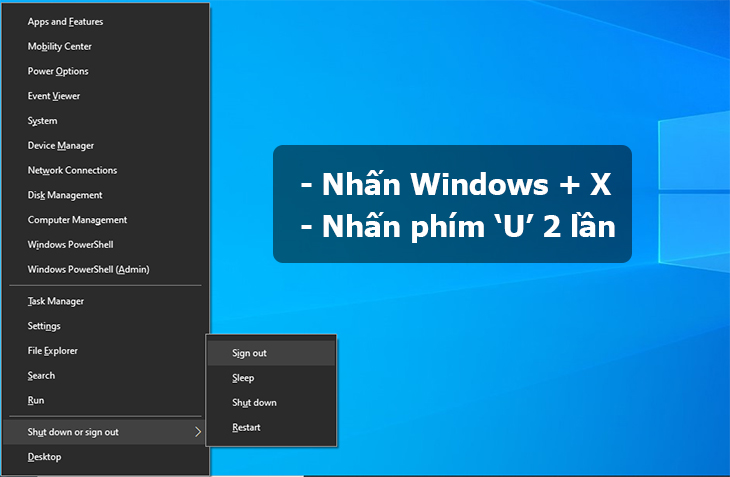
Với cách làm trên, việc reset card màn hình rất dễ dàng chỉ với một vài các thao tác đơn giản. Tuy nhiên, không phải trong trường hợp nào thiết bị của bạn cũng có thể thành công. Hãy chú ý lưu trữ lại dữ liệu trước khi reset để đảm bảo dữ liệu không bị mất.
Trong trường hợp việc reset card màn hình không thể thành công với bất cứ cách nào kể trên, bạn có thể thử phương pháp cài lại Window. Và cách này vẫn chưa thể giúp bạn khắc phục tình trạng đứng hình, đơ, lag do card mạng, hãy đem máy đến các cơ sở sửa chữa, trung tâm bảo hành uy tín để khắc phục.
Bệnh viện Công nghệ 88 - Địa chỉ sửa chữa lỗi card màn hình uy tín
Đến với Bệnh Viện Công Nghệ 88, bạn sẽ được yên tâm khi gửi gắm chiếc laptop của mình ở đây để sửa chữa, thay thế các lỗi về card màn hình một cách hiệu quả nhất hoặc bất cứ lỗi nào liên quan đến wifi, màn hình, main laptop,... với quy trình sửa uy tín, chuyên nghiệp được chuẩn hoá từng bước. Ngoài ra cũng giúp bạn gạt bỏ nỗi lo lắng thường gặp khi đưa máy đi sửa như bị luộc đồ, tráo linh kiện...
Bệnh viện Công nghệ 88 - Đơn vị sửa chữa uy tín Hà Nội
Cẩn Thận - Tận Tâm - Chuyên Nghiệp
***
Website: http://benhviencongnghe88.vn/
Địa chỉ:
Trung tâm bảo hành 1
40 Trần Đại Nghĩa - Hai Bà Trưng - Hà Nội (024.7106.9999 số máy lẻ 310)
Trung tâm bảo hành 2
117 Lương Thế Vinh - Thanh Xuân - Hà Nội (024.7106.9999 số máy lẻ 311)
Trung tâm bảo hành 3
135 Chùa Láng - Đống Đa - Hà Nội (024.7106.9999 số máy lẻ 312)
Trung tâm bảo hành 4
106 Hồ Tùng Mậu - Cầu Giấy - Hà Nội (024.7106.9999 số máy lẻ 313)
Trung tâm bảo hành 5
63 Nguyễn Thiện Thuật - Quận 3 - TP HCM (024.7106.9999 số máy lẻ 225)
Trung tâm bảo hành 6
817A Kha Vạn Cân, P. Linh Tây, Q. Thủ Đức (024.7106.9999 số máy lẻ 410)
- Màn hình Dell Ultrasharp - Màn hình cao cấp dành cho dân chuyên!
- Đừng bỏ lỡ top 5 địa chỉ bán card màn hình uy tín nhất
- Tổng hợp thông tin bạn nên biết về khe cắm card màn hình
- Top 3 chiếc card màn hình 4K khủng được yêu thích nhất 2022
- Card màn hình 8GB là gì? Cách chọn mua VGA “chuyên nghiệp” nhất
- Tổng quan về card màn hình hỗ trợ 2K
- TOP 3 card màn hình chơi FO4 NGON - RẺ NHẤT dành cho game thủ
- Card màn hình 6GB là gì? Những điểm nổi bật của card
- Bộ sưu tập card màn hình dưới 1 triệu đáng mua nhất hiện nay
- Giá đỡ card màn hình và tất tần tật những thông tin xung quanh
Bài viết liên quan
-
 Những mẫu card màn hình rời chất lượng, đáng sở hữu nhất
13-08-2022, 10:21 am
Những mẫu card màn hình rời chất lượng, đáng sở hữu nhất
13-08-2022, 10:21 am
-
 Card màn hình giá rẻ đáng sở hữu nhất 2022
12-08-2022, 5:41 pm
Card màn hình giá rẻ đáng sở hữu nhất 2022
12-08-2022, 5:41 pm
-
 Top 5 địa chỉ sửa card màn hình tại Hà Nội uy tín, giá tốt
04-10-2019, 10:36 am
Top 5 địa chỉ sửa card màn hình tại Hà Nội uy tín, giá tốt
04-10-2019, 10:36 am
-
Lỗi Driver Card Màn Hình Win7 Thì Phải Làm Thế Nào? 05-09-2019, 10:19 am
-
Lỗi VGA - Dấu Hiệu Nguyên Nhân Và Cách Khắc Phục 29-08-2019, 11:08 am




